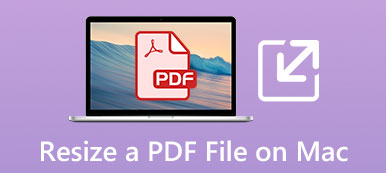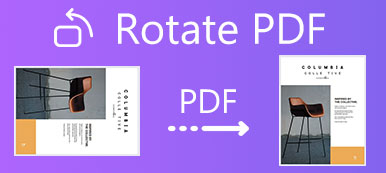PDF giver en praktisk måde at dele forskellige oplysninger til erhverv, skole eller generel brug. Du kan nemt se PDF-dokumenter på bærbare computere og smartphones. Men de fleste billedfremvisere og PDF-læsere tillader dig ikke at redigere PDF. Så når du vil ændre billeder eller tekster i PDF-filer, har du brug for en PDF editor.

Det ser ud til, at der ikke er så mange PDF-redigeringsværktøjer, især gratis PDF-redaktører. I betragtning af dit behov opretter dette indlæg en liste over 5 bedste PDF-redaktører til Mac, Windows PC og online gratis. Du kan lære de vigtigste funktioner i hver PDF-editor og få PDF-editor gratis download.
- Del 1. Officiel PDF Editor - Acrobat DC
- Del 2. Indbygget PDF Viewer og Editor til Mac - Preview
- Del 3. PDF Editor til Mac - PDF Expert
- Del 4. PDF Editor og Reader - PDF X
- Del 5. PDF Editor gratis - Sejda Online PDF Editor
- Del 6. Ofte stillede spørgsmål om PDF Editor
Del 1. Officiel PDF Editor - Acrobat DC
Adobe er den oprindelige skaber af PDF-format. Det ejer nogle tilknyttede teknologier og opkræver softwareproducenter et gebyr for at arbejde med PDF-filer. Derfor kan de fleste programmer åbne PDF, men ikke redigere det. Adobe tilbyder en officiel PDF-fremviser og editor kaldet Adobe Acrobat.
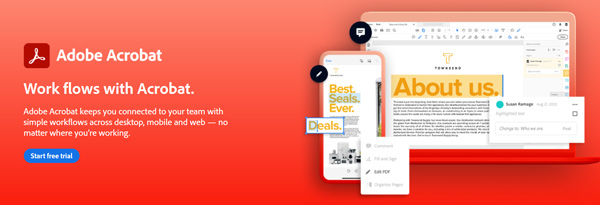
Adobe Acrobat har evnen til at oprette, redigere og konvertere PDF. Den indeholder alle de grundlæggende funktioner, du har brug for til at oprette PDF-dokumenter, redigere PDF og konvertere dem til Microsoft Office-formater. Med Acrobat DC kan du ændre tekst og billeder uden at forlade din PDF. Det giver dig mulighed for at redigere PDF-filer på computere, mobile enheder og web.
Denne officielle PDF-editor er udstyret med helsidesredigering, afsnit og formatering. Du kan nemt ændre PDF-tekst eller grafik, tilføje nyt afsnit, rette en skrivefejl, omarrangere PDF-sider, tilføje billeder og beskære foto og mere. Det har også en indbygget stavekontrolfunktion til automatisk at rette dine redigeringer. Hvad mere er, med vedtagelsen af den optiske tegngenkendelse (OCR) kan Adobe Acrobat øjeblikkeligt udtrække tekst og konvertere scannede dokumenter til redigerbare, søgbare PDF-filer.
Når du vil redigere PDF i Adobe Acrobat, kan du bruge Edit PDF værktøj i højre rude. Derefter kan du se mange redigeringsfunktioner, der tilbydes der, såsom Rediger, Tilføj tekst, Tilføj billede, Link, Beskær sider, Vandmærke og mere. Efter PDF-redigering kan du konvertere og eksportere PDF til Microsoft Word, Excel eller PowerPoint efter dit behov.
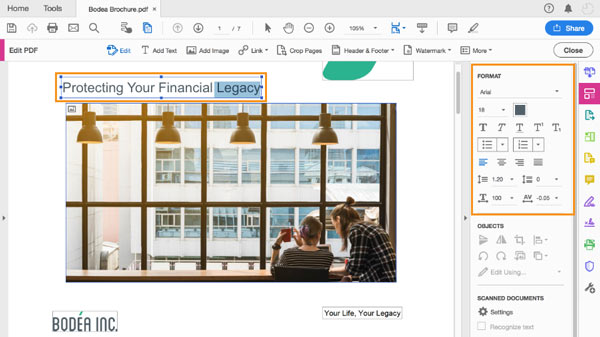
Adobe Acrobat er ikke en gratis PDF-editor. Det giver et 7-dages gratis spor af Adobe Acrobat Pro DC-versionen. Denne Pro-version er kompatibel med både macOS og Windows. Den har også en Acrobat Standard DC-version, som kun fungerer på Windows-pc'er. Dette PDF-redigeringsværktøj er ret dyrt. Du kan gratis downloade og købe det fra Adobes officielle side.
Bedste PDF Converter til Windows og Mac - PDF Converter Ultimate
Hvis du vil konvertere PDF til billed-, Word-, tekst-, Excel-, PowerPoint-, ePub-, HTML- eller andre dokumentformater med høj kvalitet, kan du prøve denne professionelle PDF Converter Ultimate.

Skift PDF til billed-, Word-, tekst-, Excel-, PowerPoint-, ePub-, HTML- og andre filformater.
Skift PDF til billede som JPG, PNG, TIFF, BMP, GIF og brugerdefineret billedstørrelse / farve.
Understøtter avanceret OCR-teknologi til at genkende og konvertere PDF-filer med høj nøjagtighed.
Konverter hele PDF, valgte PDF-sider eller flere PDF-filer i batch baseret på behov.
Tilbyder mange fleksible outputindstillinger til at tilpasse og redigere PDF-filer.
Del 2. Indbygget PDF Viewer og Editor til Mac - Preview
Eksempel er den indbyggede software til visning og redigering af PDF-filer til Apple-enheder. Det bærer et værdifuldt sæt værktøjer til at oprette PDF-filer. Desuden kan det nemt åbne en PDF-fil og udføre nogle grundlæggende redigeringshandlinger. Preview er ikke en kraftig PDF-editor og har kun nogle almindelige redigeringsfunktioner.
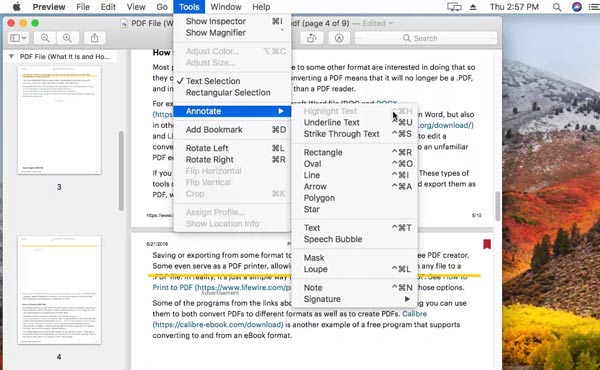
Denne gratis PDF-editor til Mac giver dig mulighed for at redigere tekster, lave noter, roter PDF, og tilføje kommentarer til dine PDF-dokumenter med lethed. Når du skal redigere PDF, kan du finde opmærkningsværktøjerne nær Spotlight-søgelinjen øverst på det åbnede PDF-dokuments værktøjslinje. Klik på den lille blyantsknap for at vise flere værktøjer.
Hvis din Mac kører macOS 10.14 Mojave eller en nyere version, kan du redigere PDF direkte via QuickLook. Du kan finde en Markup-knap for at få adgang til alle Previews redigeringsværktøjer uden at åbne den.
Del 3. PDF Editor til Mac - PDF Expert
PDF Expert er et populært PDF-redigeringsværktøj til Mac-brugere. Det er designet med mange ofte anvendte PDF-redigeringsfunktioner. Denne PDF-editor kan ændre og opdatere tekster, fjerne eller erstatte billeder og tilføje nye tekster og mere. Udover Mac bringer det også en mobilversion til iPhone og iPad.
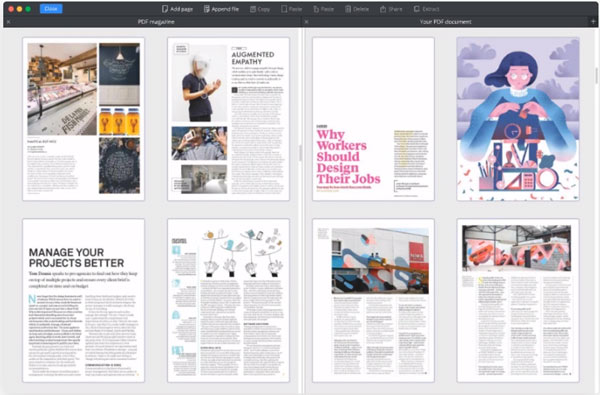
PDF Expert har en kortfattet grænseflade, der sikrer, at du har jævn rulning og hurtig søgning. Det er specielt designet til flersidet PDF. Selv når du sammenligner kontrakter på 100 sider, kan du hurtigt udføre din opgave. Denne Mac PDF-editor tilbyder 2 faner øverst på skærmen, anmærke , Redigere. Du kan klikke på en af dem for at få adgang til et passende udvalg af værktøjer til at tilføje kommentar eller redigere PDF.
Når du redigerer PDF med denne PDF-ekspert, kan du let klikke på tekst eller billede af dit PDF-dokument. Derefter glider det valgte indhold ud, specifikke værktøjer vises til dig for at foretage ændringer. Hvad mere er, det har evnen til automatisk at registrere skrifttypen, størrelsen og opaciteten af den originale tekst.
Del 4. PDF Editor og Reader - PDF X
PDF X er et gratis PDF-editor og læserværktøj til Windows. Det kan være det bedste alternativ til Adobe Acrobat. Den er udstyret med mange funktioner til visning, udskrivning, redigering og kommentering af PDF. Du kan downloade det gratis fra Microsoft Store.
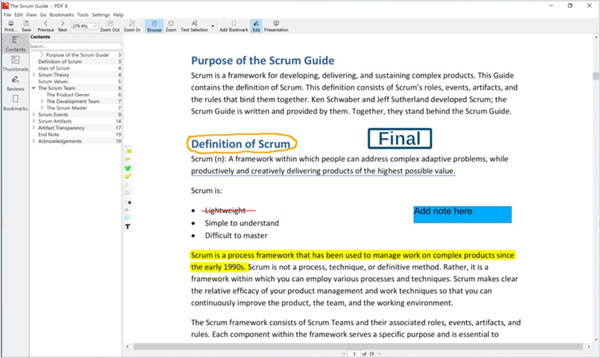
Denne PDF-editor til Windows er kompatibel med mange populære formater, herunder PDF, PS, Tiff, CHM, Images, DVI, XPS, ODT, ePub og mere. Du kan direkte åbne og redigere PDF-dokumenter med det. Det giver dig mange grundlæggende redigeringsfunktioner. Når du åbner en PDF-fil i den, kan du blot klikke på Rediger for at få adgang til alle disse dem.
Du har tilladelse til at tilføje tekstkommentarer, tekstfelter og hyperlinks til PDF-fil. Du kan også nemt ændre tekst, billeder og mere. Det tilbyder også en frihåndsskrivning og tegningsfunktion.
Del 5. PDF Editor gratis - Sejda Online PDF Editor
Sejda online pdf-editor er et gratis PDF-redigeringsværktøj online, der fungerer godt på både Mac og Windows-computere. Det giver gratis service til dokumenter på op til 200 sider eller 50 MB og 3 opgaver i timen. For store PDF-filer skal du komprimere PDF-filen for det første.
Nogle grundlæggende PDF-redigeringsfunktioner er angivet der, efter du har uploadet PDF-fil. Du kan nemt redigere tekst, billede, link, hvidbrydning og udføre flere handlinger på dit PDF-dokument. Desuden giver det dig mulighed for at oprette / tilføje en signatur og endda tegne din signatur.
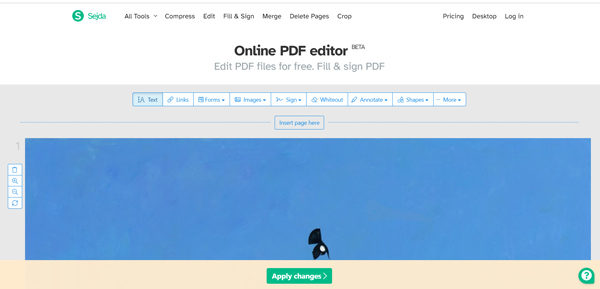
Denne online PDF-editor understøtter Safari, Microsoft IE, Google Chrome, Firefox og flere webbrowsere. Når du vil redigere PDF, kan du navigere til Sejda PDF-editor-webstedet og starte redigeringen. Dine PDF-dokumenter er beskyttet. Alle dine uploadede PDF-filer slettes automatisk efter 2 timer. Udover online PDF-editor tilbyder Sejda også en desktopversion til både macOS og Windows.
Del 6. Ofte stillede spørgsmål om PDF Editor
Er Acrobat Editor gratis?
Nej. Som nævnt ovenfor tilbyder Adobe Acrobat Pro DC en 7-dages gratis prøveperiode. Derefter skal du betale for de avancerede PDF-redigeringsværktøjer.
Har Microsoft Office en PDF-editor?
Nej. Der er ingen Microsoft PDF-editor eller PDF-forfatter tilgængelig. Men du kan udføre nogle almindelige redigeringshandlinger med Microsoft Word-programmet.
Leveres Office 365 med en PDF-editor?
Ja. Adobe Document Cloud e-signering og PDF-værktøjer er indbygget lige i Microsoft 365. Du kan tage det som en PDF-editor.
Konklusion
Vi har lavet en detaljeret beskrivelse gennemgang af 5 bedste PDF-redaktører. Uanset om du leder efter en gratis online PDF-editor eller ønsker at redigere PDF-filer på Mac og Windows PC, kan du nemt få det, du har brug for, fra dette indlæg.



 iPhone Data Recovery
iPhone Data Recovery iOS System Recovery
iOS System Recovery iOS Data Backup & Restore
iOS Data Backup & Restore IOS Screen Recorder
IOS Screen Recorder MobieTrans
MobieTrans iPhone Overførsel
iPhone Overførsel iPhone Eraser
iPhone Eraser WhatsApp-overførsel
WhatsApp-overførsel iOS Unlocker
iOS Unlocker Gratis HEIC Converter
Gratis HEIC Converter iPhone Location Changer
iPhone Location Changer Android Data Recovery
Android Data Recovery Broken Android Data Extraction
Broken Android Data Extraction Android Data Backup & Gendan
Android Data Backup & Gendan Telefonoverførsel
Telefonoverførsel Data Recovery
Data Recovery Blu-ray afspiller
Blu-ray afspiller Mac Cleaner
Mac Cleaner DVD Creator
DVD Creator PDF Converter Ultimate
PDF Converter Ultimate Windows Password Reset
Windows Password Reset Telefon spejl
Telefon spejl Video Converter Ultimate
Video Converter Ultimate video editor
video editor Screen Recorder
Screen Recorder PPT til Video Converter
PPT til Video Converter Slideshow Maker
Slideshow Maker Gratis Video Converter
Gratis Video Converter Gratis Screen Recorder
Gratis Screen Recorder Gratis HEIC Converter
Gratis HEIC Converter Gratis videokompressor
Gratis videokompressor Gratis PDF-kompressor
Gratis PDF-kompressor Gratis Audio Converter
Gratis Audio Converter Gratis lydoptager
Gratis lydoptager Gratis Video Joiner
Gratis Video Joiner Gratis billedkompressor
Gratis billedkompressor Gratis baggrundsviskelæder
Gratis baggrundsviskelæder Gratis billedopskalere
Gratis billedopskalere Gratis vandmærkefjerner
Gratis vandmærkefjerner iPhone Screen Lock
iPhone Screen Lock Puslespil Cube
Puslespil Cube